
バッチ設定
eDocMonitor2は処理を組み合わせて、色々なパターンの処理を作成することができます。ツリーのバッチ設定で右クリックメニューから「設定の追加」で設定を追加する事ができます。
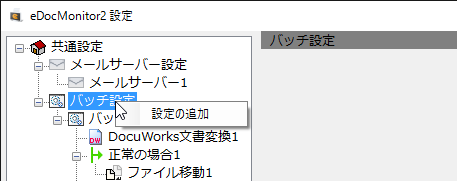
各処理は、追加した設定のノードから右クリックメニューで追加できます。
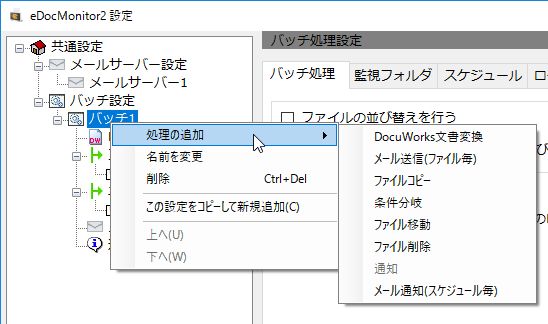
バッチ設定では以下の処理を追加することができます。
バッチ処理
追加したバッチ処理のノードでは、以下の設定ができます。
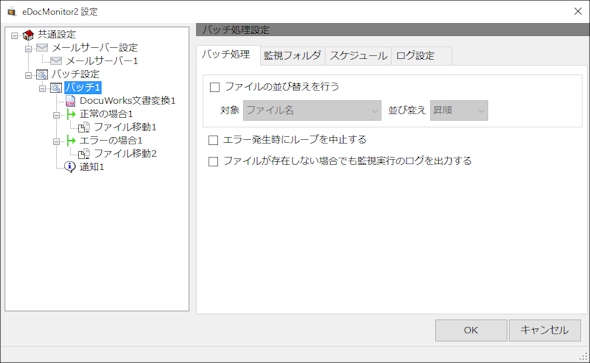
ファイルの並び変え
「ファイルの並び変えを行う」をチェックすると、ループ処理の前に並び変えを行います。対象と昇順、降順を指定できます。
エラー発生時にループを中止する
「エラー発生時にループを中止する」をチェックすると、ループ処理でエラーが発生した場合に、ループ処理を中止します。チェックしない場合は、中止せず、次のファイルの処理に進みます。
ファイルが存在しない場合でも監視実行のログを出力する
「ファイルが存在しない場合でも監視実行のログを出力する 」をチェックすると、監視実行時にファイルが存在しない場合でもログを出力するようになります。通常は出力しない設定にすることを推奨します。
監視フォルダ設定
監視フォルダ設定では、監視フォルダや検索ファイル名(ワイルドカード)などを設定します。
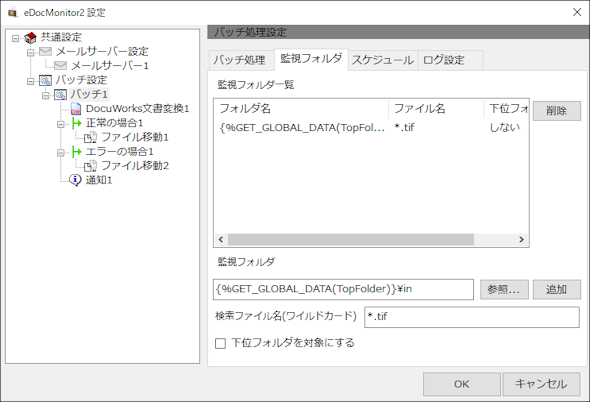
監視フォルダ
監視を行うフォルダを入力します。検索ファイル名、下位フォルダの対象有無を入力後、追加ボタンで一覧に追加できます。監視フォルダは複数登録が可能です。
検索ファイル名(ワイルドカード)
検索を行うファイル名を入力します。検索ファイル名はワイルドカードを使った指定が可能です。セミコロンで区切れば2つ以上の指定が可能です。
| 検索例 | 設定値 |
|---|---|
| Tiffファイルのみを検索 | *.tif |
| Tiffファイル及びJpegファイルを検索 | *.tif;*.jpg |
| 全てのファイルを検索 | * |
下位フォルダを対象にする
チェックを行うと下位フォルダも検索の対象となります。
スケジュール設定
スケジュール設定では、監視処理のスケジュールを設定します。
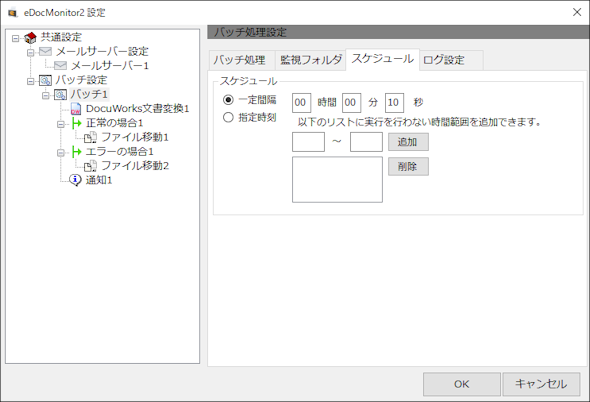
一定間隔
一定間隔で監視を行います。監視間隔の時間を設定します。また、監視を行わない時間帯の設定も可能です。監視を行わない時間帯は、「03:00~04:00」のように入力して追加ボタンを押すと、リストに追加できます。
0時をまたぐ場合は、「23:00~24:00」と「00:00~02:00」のように、2つ登録をしてください。(0時30分までの場合も、「23:00~24:00」と「00:00~00:30」のように、2つに分ける必要があります。「24:00」が最大値となっています。)
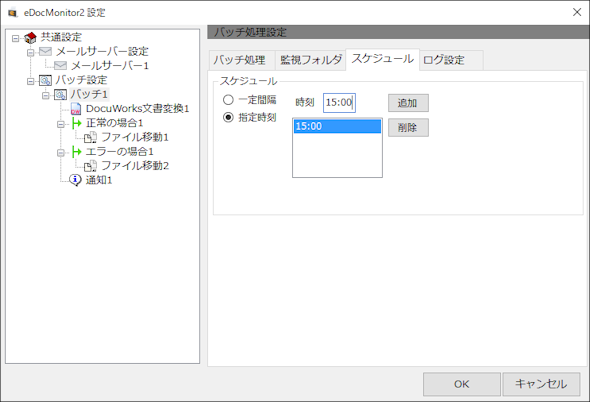
指定時刻
指定された時刻に監視を行います。時刻を複数登録できます。時刻は「03:00」のように入力して追加ボタンを押すと、リストに追加できます。「00:00」から「23:59」の範囲が設定できます。
ログ設定
ログの出力に関する設定を行います。
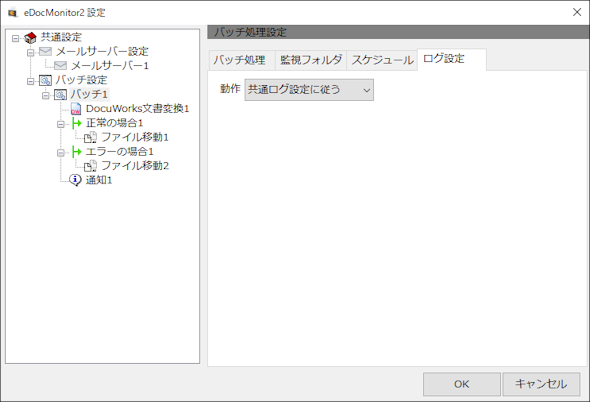
動作
「ログを出力しない」、「共通ログ設定に従う」、「個別設定を行う」のいずれかを選択できます。
「個別設定を行う」を選択した場合、設定内容は 共通ログ設定 と同じになっていますのでそちらを参照してください。